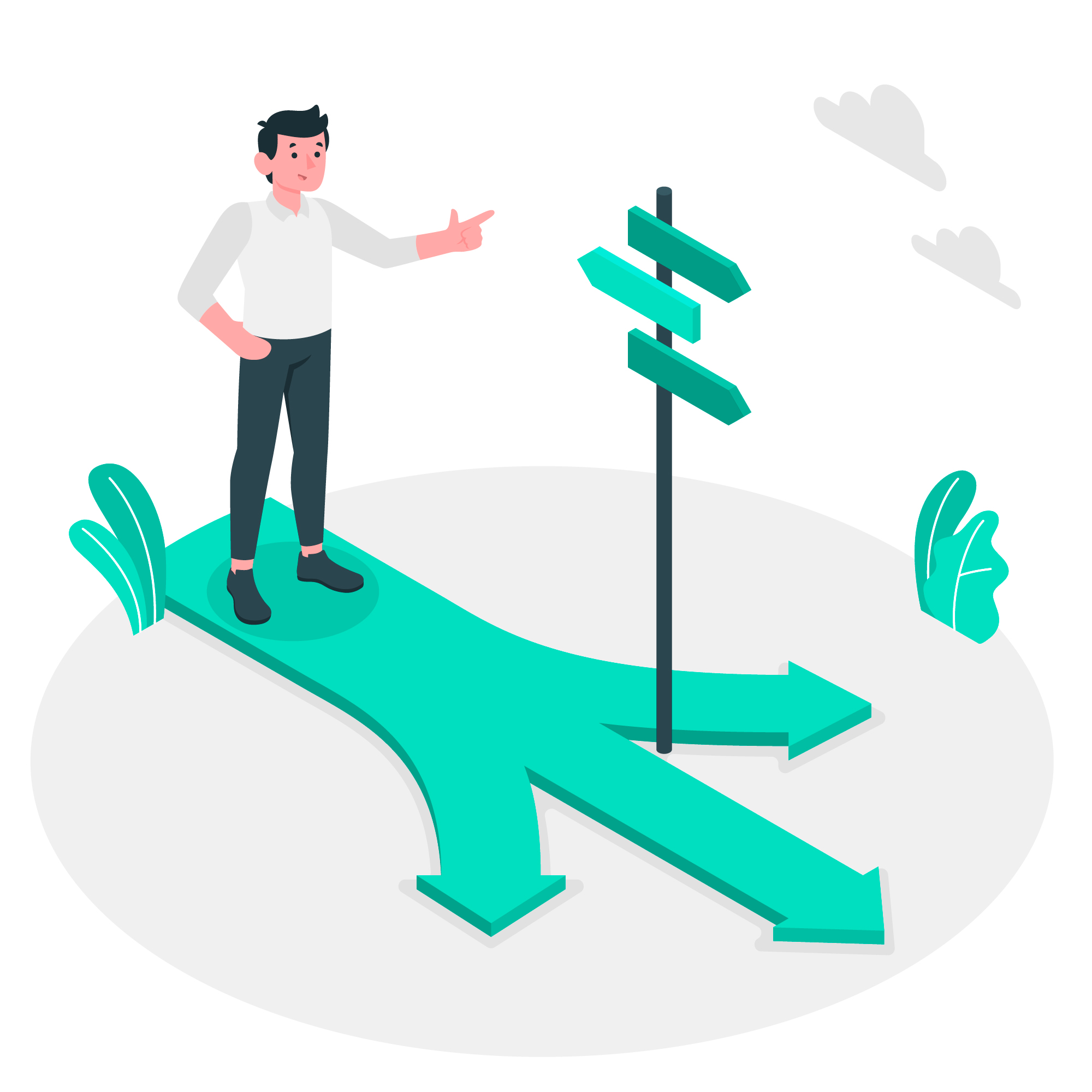Wie gebe ich bei einer Concurrent License (auf der Lizenzkonsole) einen anderen Lizenzschlüssel ein?
1. Öffnen Sie die iSpring Suite Lizenzverwaltungskonsole und klicken Sie unter dem Reiter Lizenz auf Lizenzschlüssel ändern.
2. Wählen Sie Bitte geben Sie einen anderen Lizenzschlüssel…. und klicken dann auf Weiter (Next)
3. Geben Sie den neuen Lizenzschlüssel ein, und klicken Sie
auf Weiter (Next).
4. Bestätigen Sie Ihren Firmennamen und wählen zwischen den Aktivierungsmethoden:
Online oder Offline.

4.a) Online: Wenn Ihr Lizenzserver Zugang zum
Internet hat, kreuzen Sie das Kästchen Versuch, meine Lizenz jetzt online zu
aktivieren an und klicken auf Weiter (Next).
à
Ihre Lizenz wird nun sofort aktiviert

b) Offline: Wenn bei der Online-Aktivierung etwas schiefgelaufen
ist oder Ihr Lizenzserver keinen Internetzugang hat, entfernen Sie das Häkchen
bei „Versuch, … und klicken auf Weiter

5b Offline:. Sie werden aufgefordert, Ihre Entscheidung zu
bestätigen: Die Lizenz manuell aktivieren und klicken auf Weiter
(Next)

6b Offline: Kopieren Sie den Lizenzschlüssel und den
Aktivierungsanforderungscode. Senden Sie beides an uns. Wir lassen den
Aktivierungscode über iSpring generieren und senden ihn diesen wieder zu. Oder
Sie klicken direkt auf Senden per Mail …. Dann erhalten Sie den
Lizenzaktivierungscode direkt von Spring.

Hinweis: Der Aktivierungscode ist 3 Tage lang gültig.
Sie können die iSpring Suite Lizenzverwaltungskonsole schließen, während Sie
auf den Code warten. Sobald Sie ihn erhalten haben, folgen Sie den Schritten
1-5, um zu diesem Fenster zu gelangen.